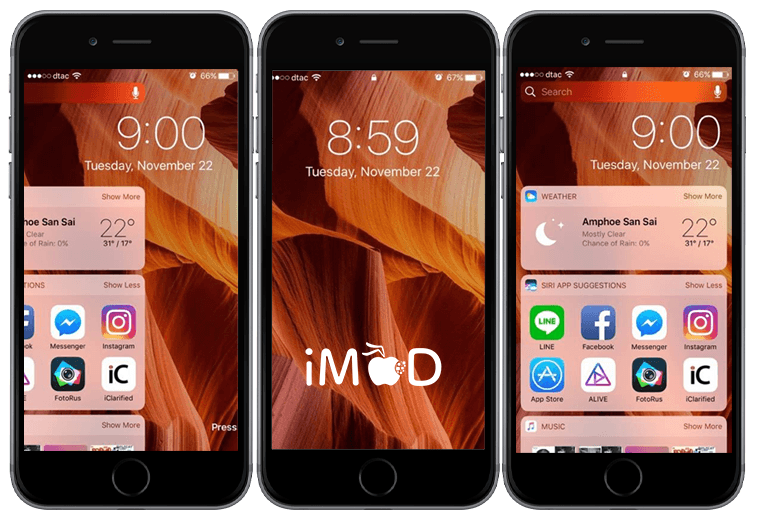ก่อนหน้านี้มีผู้เผยวิธีการ By Pass เข้าดูรูปถ่ายและรายชื่อผ่านหน้า Lock Screen ได้ทำให้หน้าจอ Lock Screen อาจไม่ปลอดภัย เราจึงขอแนะนำ วิธีการตั้งค่าหน้าจอ Lock Screen สำหรับ iPhone ที่ใช้ iOS 10 ให้ปลอดภัยมากขึ้น
ตั้งค่าหน้าจอ Lock Screen สำหรับ iPhone ที่ใช้ iOS 10 ให้ปลอดภัย
iOS 10 มีการเปลี่ยนแปลงรูปแบบหน้าจอ Lock Screen ใหม่ โดยเพิ่ม Widget ทางลัดต่างๆ เข้ามาเพื่อให้ผู้ใช้ ใช้งานได้สะดวกมากขึ้น แต่ความสะดวกเหล่านั้นก็มี ช่องโหว่ในการเข้าถึงข้อมูลภายในตัวเครื่อง ซึ่งวิธีที่เราจะแนะนำ คือ พยายามปิดช่องโหว่เหล่านั้น และทำให้ตัวเครื่องปลอดภัยระหว่างเครื่อง Lock อยู่ให้ได้มากที่สุด
ขั้นตอนที่ 1. ปิดการแจ้งเตือน
หาก iPhone มีการดาวน์โหลด อัปเดตแอป หรือมีการแจ้งเตือนต่างๆ ภายในตัวเครื่องที่ยัง Lock อยู่ การแจ้งเตือนเหล่านั้นก็จะแสดงข้อมูลผ่าน Lock Screen หากเราทิ้ง iPhone ไว้ หรือลืมเครื่องไว้ ผู้ไม่หวังดีอาจจะเห็นข้อความแจ้งเตือน หรือข้อความสำคัญต่างๆ ดังนั้นควรปิดการแจ้งเตือนไว้
ไปที่ Settings (ตั้งค่า) > Notifications (การแจ้งเตือน) > เลือกแอป (ที่ไม่ต้องการให้แสดงการแจ้งเตือน) > ปิด Show On Lock Screen (แสดงในหน้าจอล็อค)
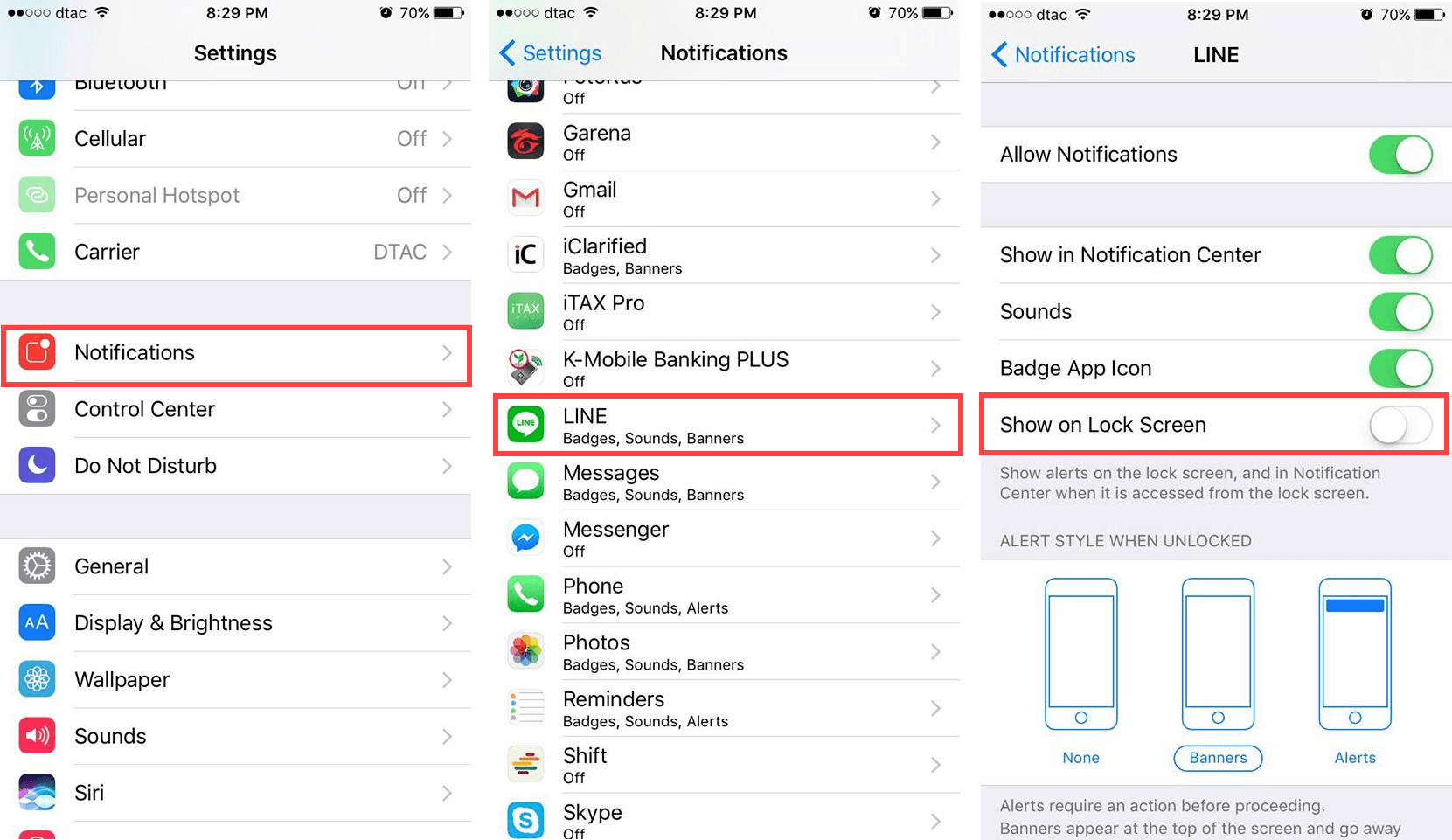
ขั้นตอนที่ 2. ปิดการแสดงตัวอย่างข้อความ
หากเราได้รับข้อความต่างๆ ระหว่าง iPhone ถูก Lock หน้าจออยู่ ก็จะมีข้อความตัวอย่างแสดงในหน้าจอ Lock Screen โดยเป็นข้อความสั้นๆ ไม่ว่าจะเป็น SMS โอนเงิน เงินเข้า หรือข้อความต่างๆ หากเรามองว่าข้อมูลเหล่านี้สำคัญก็ควรจะปิดการแสดงข้อความนี้
ไปที่ Settings (ตั้งค่า) > Notifications (การแจ้งเตือน) > เลือก Message (ข้อความ) > Show Previews (แสดงตัวอย่าง) > OFF (ปิด)
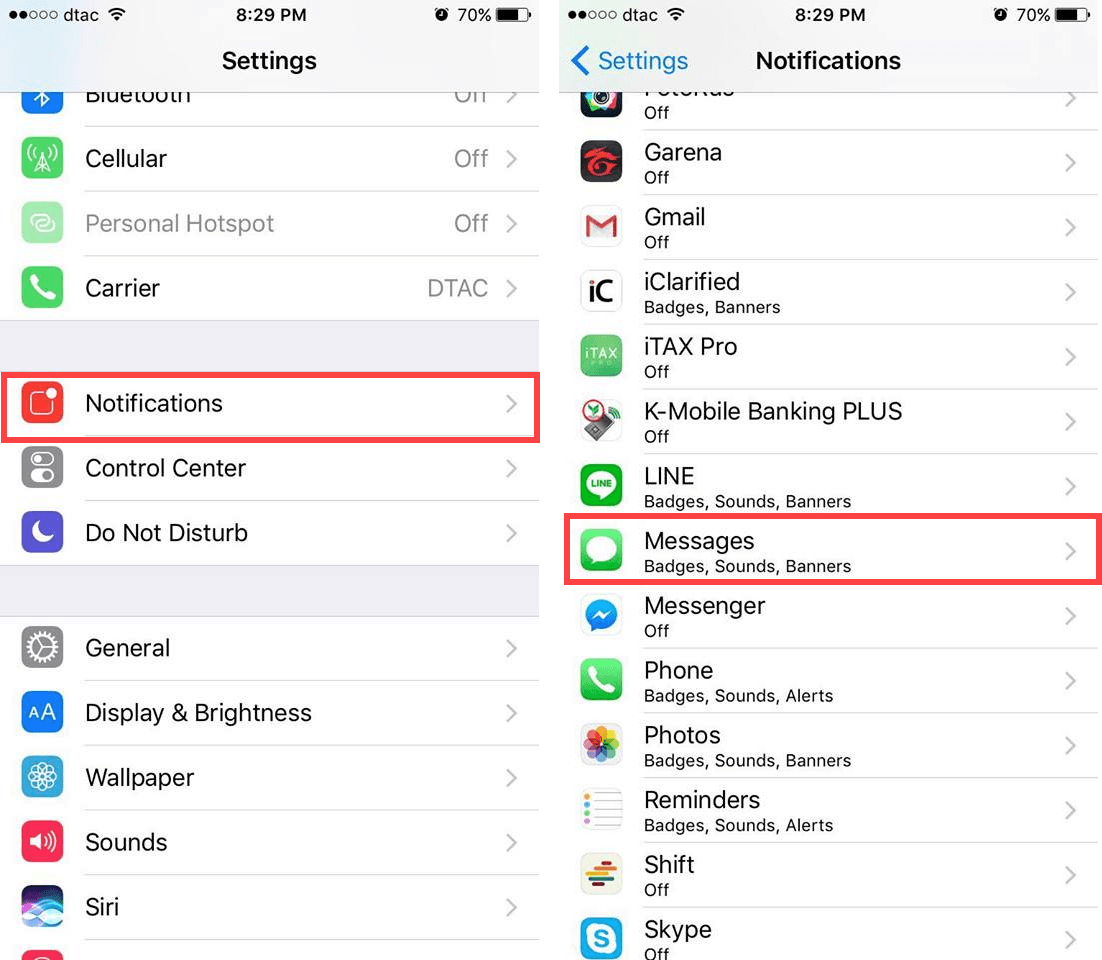
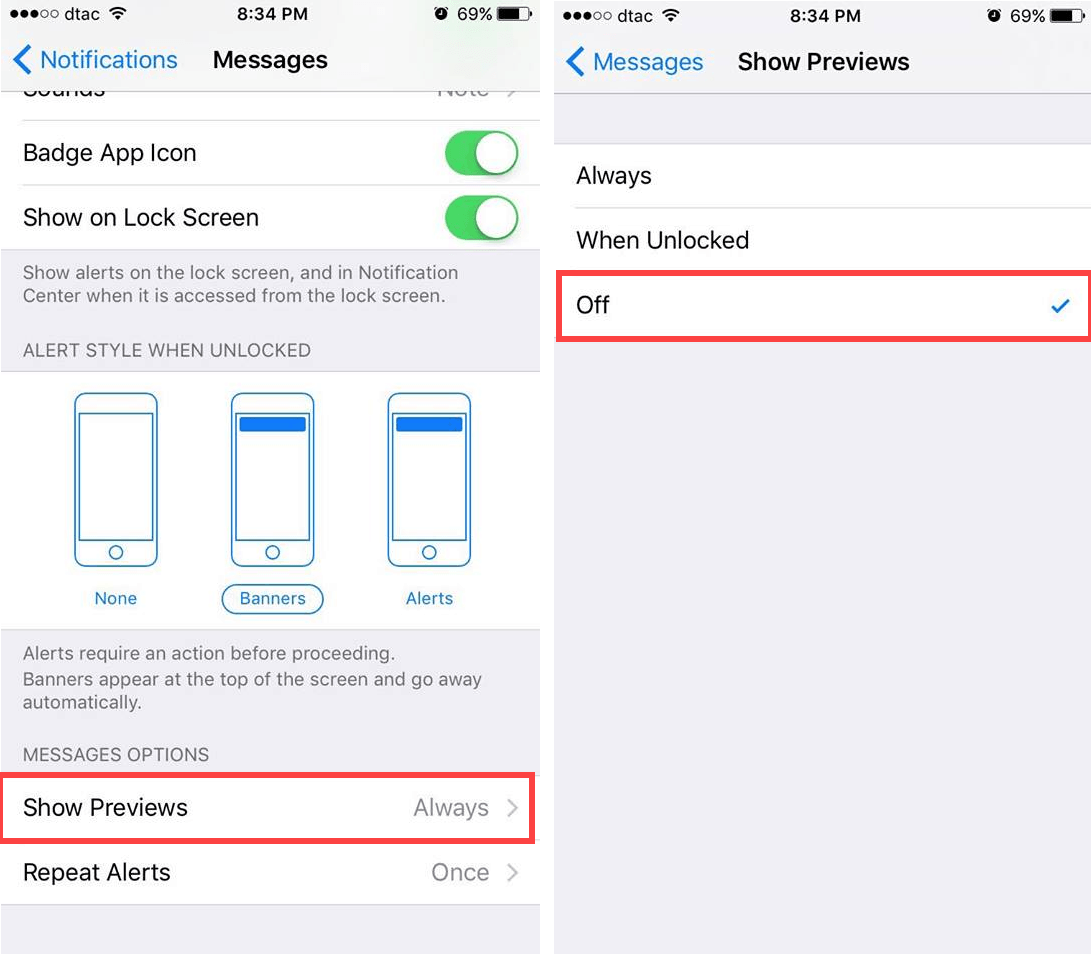
ขั้นตอนที่ 3. ปิดการตอบกลับด้วยข้อความ
กรณีที่หน้าจอ Lock อยู่แล้วมีข้อความเข้า iPhone จะแสดงการแจ้งเตือนข้อความ แล้วให้เราสามารถแตะเพื่อตอบกลับด้วยข้อความได้ หากเราทิ้งเครื่องไว้แล้วมีผู้ไม่หวังดีมาพบเห็น อาจจะใช้ช่องทางนี้ตอบกลับข้อความ หรือดำเนินการอื่นๆ ก็เป็นได้
ไปที่ Settings (ตั้งค่า) > Touch ID & Passcode (Touch ID และรหัส) > ปิด Reply With Message (การตอบกลับด้วยข้อความ)
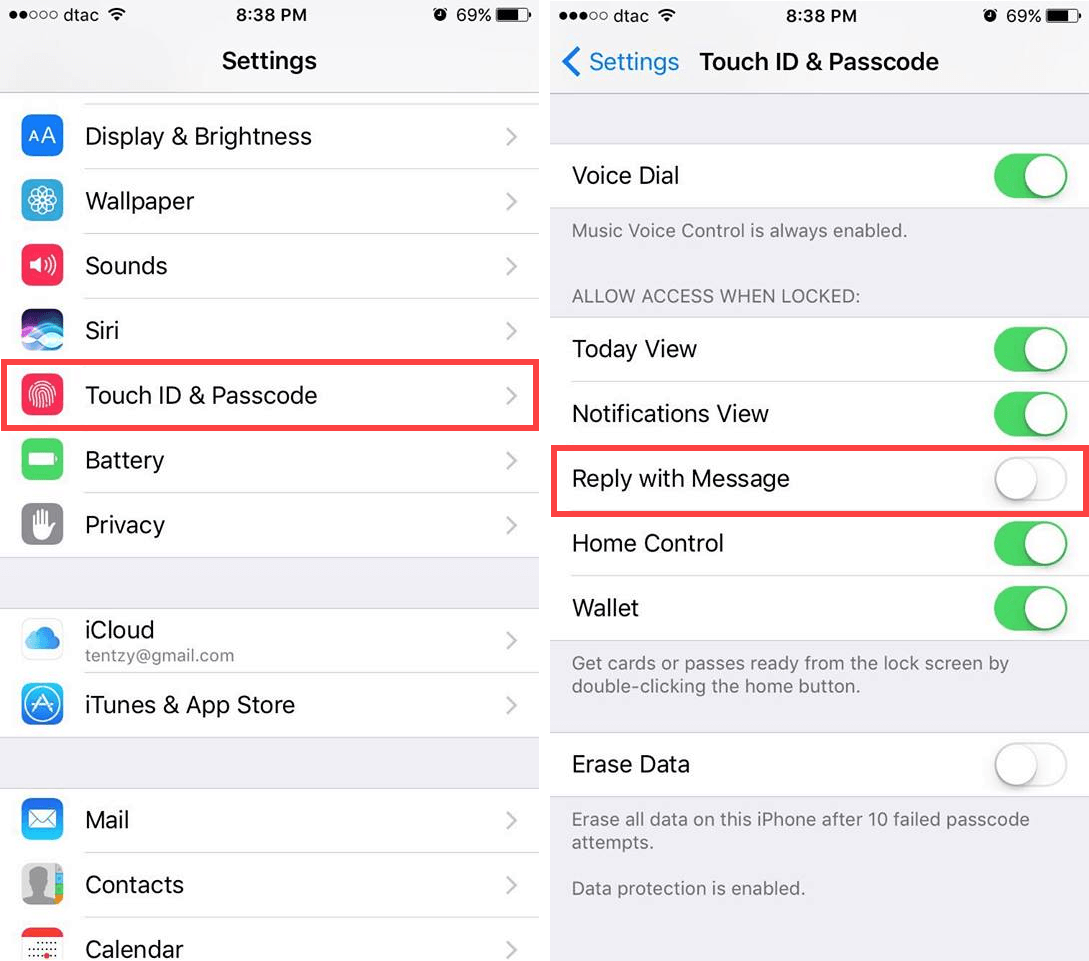
ขั้นตอนที่ 4. ปิดทุกอย่างในหน้า Lock Screen ทั้ง Widget, Siri
จากช่องโหว่ที่รายงานก่อนหน้านี้ว่า สามารถใช้ช่องโหว่ของ Siri Message และ Voice Over ในการเข้าไปดูข้อมูลรูปภาพและรายชื่อผู้ติดต่อได้ ทางที่ดีที่สุดคือควรปิดช่องโหว่เหล่านี้ในหน้าจอ Lock Screen
ไปที่ Settings (ตั้งค่า) > Touch ID & Passcode (Touch ID และรหัส) > ปิดทุกอย่างที่ Allow Access When Locked (อณุญาตให้เข้าถึงขณะล็อคอยู่)
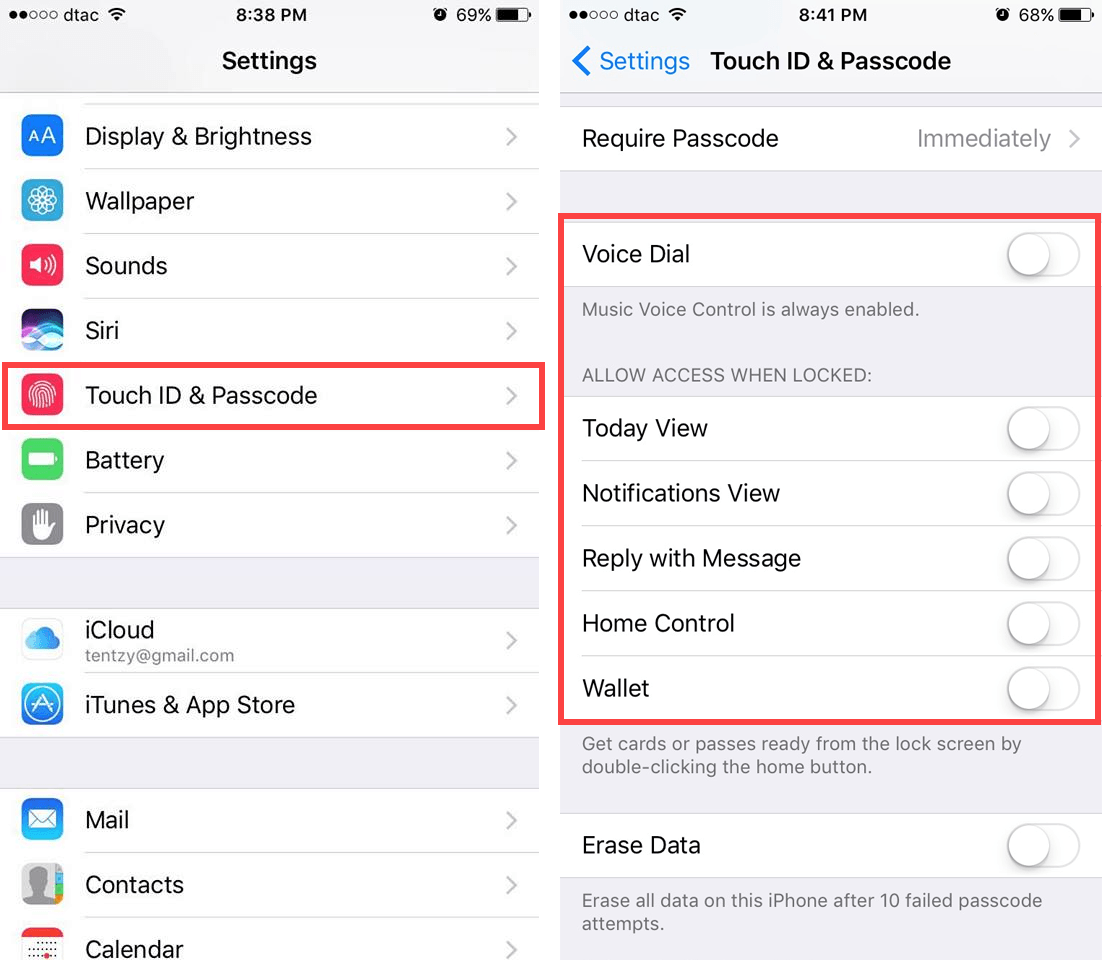
ไม่ว่าจะเป็น Today View (มุมมองวันนี้), Notification Center (หน้าการแจ้งเตือน), Siri (หากเปิดไว้อยู่), Reply With Message (ตอบกลับเป็นข้อความ), Home Control (แถบควบคุมบ้าน) และ Wallet ทุกอย่างปิดให้หมด
หากดำเนินการทุกขั้นตอนแล้ว iPhone ที่เครื่อง Lock หน้าจอก็จะปลอดภัยไปอีกระดับหนึ่ง เพราะเราได้ปิด ช่องโหว่ในการเข้าถึงข้อมูล รวมไปถึงการแจ้งเตือนต่างๆ ไม่ให้ผู้อื่นเข้ามาดูข้อมูลได้แล้ว
ขอบคุณ – idropnews